远程桌面 图形化管理 centos7.2 配置vnc、CentOS7.2 VNC配置教程
- 问答
- 2025-07-29 08:50:33
- 5
CentOS7.2 VNC配置教程:图形化远程桌面轻松搞定
场景引入:
"小王,服务器在机房跑着,但我需要图形界面调试软件啊!"
"别急,给CentOS7.2配个VNC,以后你喝着咖啡就能用Windows远程操作Linux桌面!"
准备工作
-
确认系统版本(避免走弯路)
cat /etc/redhat-release
输出应该是类似
CentOS Linux release 7.2.1511 -
关闭防火墙或放行端口(临时方案/生产环境慎用)
systemctl stop firewalld # 临时关闭 systemctl disable firewalld # 永久关闭(可选)
安装VNC服务端
-
安装必要软件包
yum install tigervnc-server tigervnc -y
-
创建用户密码(以用户
devuser为例)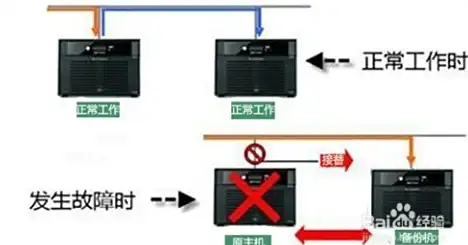
useradd devuser passwd devuser # 设置系统密码 su - devuser vncpasswd # 设置VNC专用密码(建议与系统密码不同)
配置VNC服务
-
复制模板配置文件
cp /lib/systemd/system/vncserver@.service /etc/systemd/system/vncserver@:1.service
-
修改配置文件
用vim编辑文件:vim /etc/systemd/system/vncserver@:1.service
找到这行并修改用户:
ExecStart=/usr/sbin/runuser -l devuser -c "/usr/bin/vncserver %i"
-
设置分辨率与桌面环境(关键步骤!)
切换到用户目录编辑启动配置: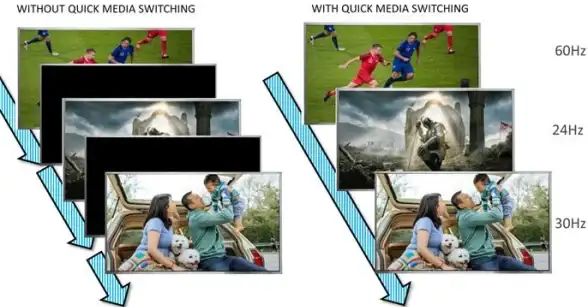
su - devuser vim ~/.vnc/xstartup
替换为以下内容(支持GNOME桌面):
#!/bin/sh unset SESSION_MANAGER unset DBUS_SESSION_BUS_ADDRESS exec /etc/X11/xinit/xinitrc
添加执行权限:
chmod +x ~/.vnc/xstartup
启动与测试
-
重载服务并启动
systemctl daemon-reload systemctl start vncserver@:1 systemctl enable vncserver@:1 # 开机自启
-
检查端口监听
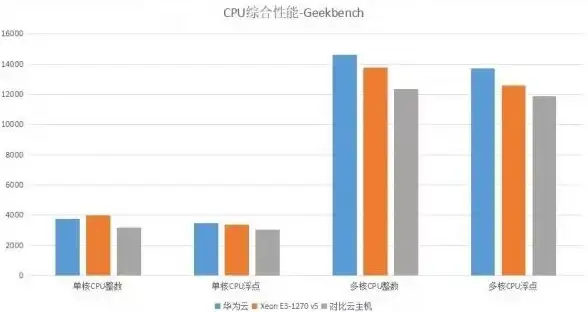
netstat -tulnp | grep 5901
看到
5901端口即表示成功
客户端连接(以Windows为例)
- 下载TigerVNC/RealVNC等客户端
- 输入服务器IP:1(
168.1.100:1) - 输入之前用
vncpasswd设置的密码
常见问题排查
- 黑屏/灰屏:检查
xstartup文件权限和内容 - 连接拒绝:确认防火墙已关闭或放行5901端口
- 密码错误:用
vncpasswd重新设置密码
提示:生产环境建议配置SSH隧道加密传输(
ssh -L 5901:localhost:5901 user@server)
搞定! 现在你的CentOS7.2已经可以像Windows远程桌面一样操作了,下次维护时,记得优雅地边喝咖啡边点点鼠标吧~ ☕
本文由 宦修文 于2025-07-29发表在【云服务器提供商】,文中图片由(宦修文)上传,本平台仅提供信息存储服务;作者观点、意见不代表本站立场,如有侵权,请联系我们删除;若有图片侵权,请您准备原始证明材料和公证书后联系我方删除!
本文链接:https://up.7tqx.com/wenda/474509.html



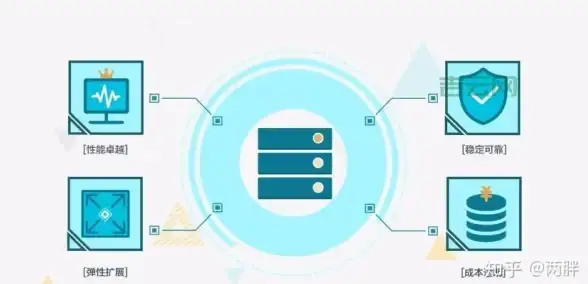
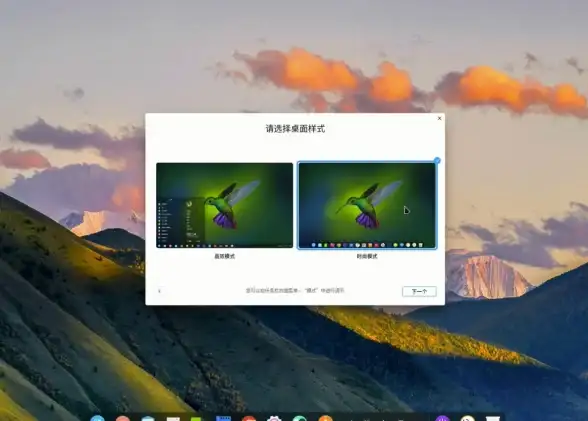




发表评论